-
小编告诉你win8怎么升级win10
- 2017-10-10 10:47:28 来源:windows10系统之家 作者:爱win10
Win10是现在最热门的系统,因此很多人想要从Win8.1直接升级Win10,但是不少用户反映说Win8.1没有推送Win10升级,那么当你遇到Win8.1没有推送Win10升级怎么办呢?不知道的朋友赶紧看看以下小编整理的win8升级win10解决方法吧!
目前,Win10正式版已经发布。相比之前的 Win8.1,新版本增加了大量的功能和特性,并且可以跨平台使用。越来越多用户希望从win8升级win10系统,win8怎么升级为win10呢?小编编辑了一篇win8升级win10的教程,就让我们一起来看看吧。
win8怎么升级win10图文教程
开启系统自动更新情况下,符合条件的系统会在右下角弹出“windows10免费升级”,或者有“获取windows10”图标
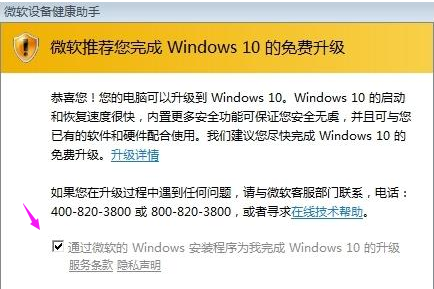
win8界面1
直接点击确定开始升级,如果没有升级提示,则点击下载windows10安装助手
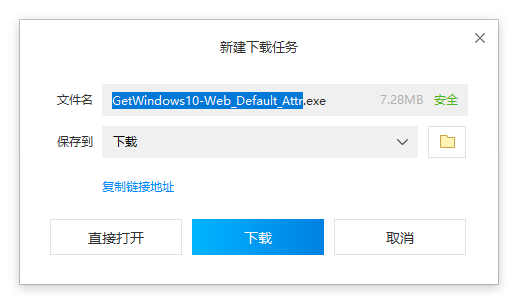
win8界面2
鼠标右键以管理员身份运行“GetWindows10”
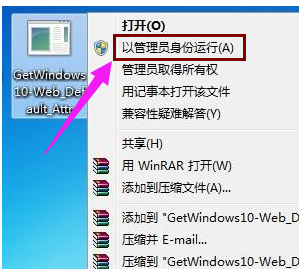
win8界面3
win10安装程序正在下载Windows10
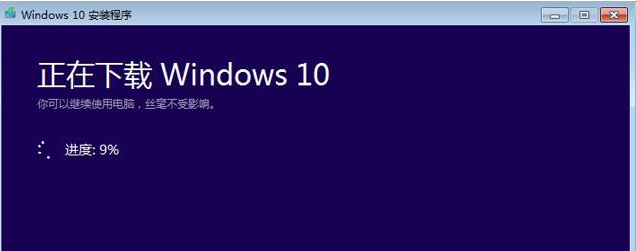
win8界面4
下载完成后,执行创建Windows10介质操作
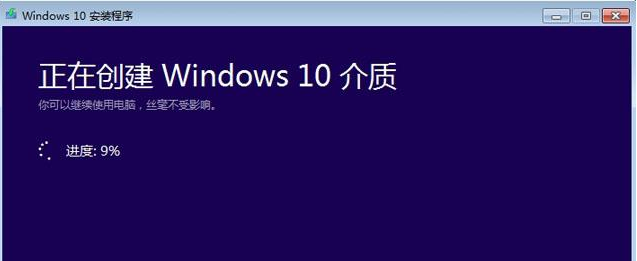
win8界面5
安装程序正在准备,安装过程将会进行多次的重启
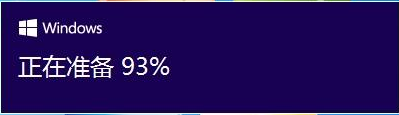
win8界面6
重启系统,进入以下界面,开始执行升级win10操作
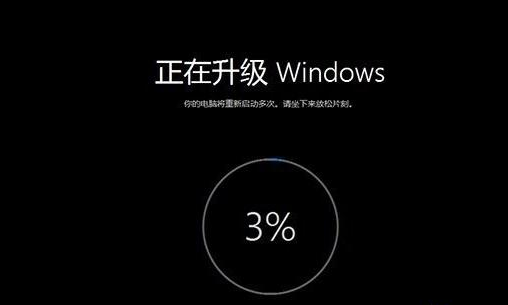
win8界面7
升级完成进入win10桌面,原系统的设置和桌面文件均完整保留。
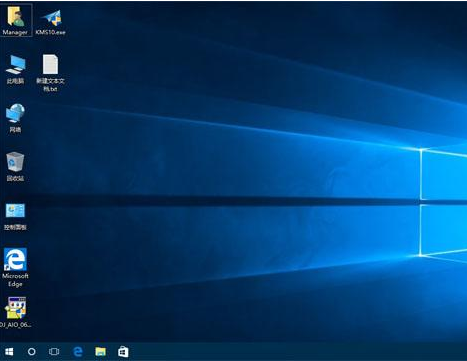
win8界面8
以上就是win8升级win10操作教程了,如果觉得行不通,可以在“小白一键重装系统”官网上下载工具,查阅相关的视频教程。
猜您喜欢
- 怎么一键清除垃圾文件2017-01-28
- 最详细的微软账号注册方法..2016-08-16
- 无线网卡驱动|小编告诉你联想y460无线..2017-12-23
- 细说html格式怎么打开2019-04-03
- 为什么电脑开机很慢呢2015-12-29
- 如何解决Win8“系统资源不够无法完成a..2015-12-26
相关推荐
- 系统之家W10专业版32位安装图文教程.. 2016-11-08
- 索尼win7旗舰版最新下载 2017-04-06
- 笔记本键盘坏了,小编告诉你笔记本键盘.. 2018-07-03
- 蓝屏代码0x0000007b,小编告诉你电脑蓝.. 2018-04-11
- 雨林木风win10GHO镜像64位国庆版推荐.. 2016-11-15
- 深度windows7重装系统图文教程.. 2017-05-10





 系统之家一键重装
系统之家一键重装
 小白重装win10
小白重装win10
 系统之家ghost win7系统下载64位旗舰版1705
系统之家ghost win7系统下载64位旗舰版1705 招财牛省钱浏览器 v1.2.3.0绿色版
招财牛省钱浏览器 v1.2.3.0绿色版 虎斑浏览器 v51.0.2704.106官方版
虎斑浏览器 v51.0.2704.106官方版 迅雷v7.2.13.3882(去广告版绿色版下载)
迅雷v7.2.13.3882(去广告版绿色版下载) 路然电台 v1.0官方版
路然电台 v1.0官方版 星语系统优化win7V1.6 绿色版(系统优化与增强的软件)
星语系统优化win7V1.6 绿色版(系统优化与增强的软件) 雨林木风v202
雨林木风v202 图像添加水印
图像添加水印 大地系统 Gho
大地系统 Gho 萝卜家园 Gho
萝卜家园 Gho Win10 1511 6
Win10 1511 6 猫游棋牌游戏
猫游棋牌游戏 Word文件恢复
Word文件恢复 YY语音 v6.1.
YY语音 v6.1. 宏基电脑ghos
宏基电脑ghos 小白系统Ghos
小白系统Ghos 粤公网安备 44130202001061号
粤公网安备 44130202001061号